
Ya hemos discutido sobre cómo solucionar el problema con el controlador de la familia Realtek PCIe GBE en Windows 10 y, de esta manera, puede trabajar en su computadora cómodamente resolviendo este problema si ocurriera. Si tiene un problema con el controlador de la familia Realtek PCIe GBE, puede leer y seguir nuestras instrucciones para solucionarlo a través del enlace anterior. En esta publicación, vamos a discutir cómo reparar el controlador de dispositivo PCI que falta en Windows 10 y, de esta manera, su dispositivo con sistema operativo Windows podrá detectar su dispositivo PCI. Comencemos la discusión.
Qué es el dispositivo PCI?
PCI significa ‘Interconexión de componentes periféricos’. PCI es una interfaz estándar utilizada para conectar periféricos a una PC (computadora personal). Los componentes como tarjetas de red, tarjetas de sonido, tarjetas sintonizadoras de TV utilizan PCI para traducir la información del procesador principal.
El dispositivo PCI es básicamente un dispositivo de hardware que se conecta directamente a una ranura PCI en la placa base de la computadora. La conexión PCI en la placa base se puede detectar como una larga tira de conectores de cobre elevados revestidos de plástico, y esta larga tira de conectores se conoce como BUS.
Sin embargo, PCI BUS no es tan rápido como System BUS. El objetivo principal de PCI es facilitar la comunicación de dispositivos de hardware, incluidas tarjetas de audio, tarjetas de video o gráficos con un microprocesador. PCI Express es el último dispositivo PCI para video, gráficos y edición de video, y es el estándar más reciente de PCI BUS compatible con cualquier sistema operativo y tiene más ancho de banda que la tecnología PCI original.
Es necesario el controlador de dispositivo PCI?
El controlador es un software importante que actúa como mediador entre el dispositivo de hardware integrado/conectado a su computadora y el sistema operativo instalado en su computadora. Tenga en cuenta que incluso los dispositivos Android e iOS necesitan controladores para todos los dispositivos de hardware integrados/conectados, pero los dispositivos Android e iOS se actualizan automáticamente cuando actualiza el sistema operativo respectivo de su dispositivo móvil.
Pero para PC/portátiles basados en el sistema operativo Windows, la situación es completamente diferente. En el dispositivo basado en el sistema operativo Windows, también obtendrá automáticamente la actualización de los controladores del sistema con ‘Windows Update’, pero a veces la actualización de los controladores del sistema no se actualizará con Windows Update, posiblemente debido a problemas de compatibilidad del controlador. En tal caso, debe descargar e instalar manualmente o por separado la actualización de los controladores del sistema.
PCI Device Driver es un software que permite que un dispositivo PCI funcione según lo previsto. Es un software esencial para comunicar sus dispositivos PCI (hardware) con el Sistema Operativo (software) instalado en su computadora. Si recibe un mensaje de error sobre el controlador de dispositivo PCI o el controlador PCI no muestra el “Administrador de dispositivos” o muestra un “signo de exclamación amarillo” en su dispositivo PCI, es posible que se haya dañado o desinstalado. En tal caso, debe actualizar o reinstalar el controlador de dispositivo PCI en Windows 10 para solucionarlo.
Si el controlador del dispositivo PCI no tiene Windows 10 o no está instalado correctamente:
Para comprobar el estado del controlador del dispositivo PCI en Windows 10, abra el “Administrador de dispositivos”, expanda la categoría “Otros dispositivos” o “Dispositivos desconocidos” y compruebe si muestra un “signo de exclamación amarillo” en su dispositivo PCI. También verifique si ‘Los controladores para este dispositivo no están instalados. (Código XXX)’ aparece en la ventana de ‘Propiedades’ de su dispositivo PCI en ‘Administrador de dispositivos’.
Para verificar esto, puede hacer doble clic en su dispositivo PCI para abrir sus ‘Propiedades’ y verificar si muestra este mensaje de error. En caso afirmativo, nuevamente le recomendamos que reinstale o actualice el controlador de dispositivo PCI para solucionar este problema.
Cómo reparar el controlador de dispositivo PCI que falta en Windows 10?
Método 1: ¿Cómo descargar o reinstalar la actualización del controlador del dispositivo PCI en Windows 10? [A mano]
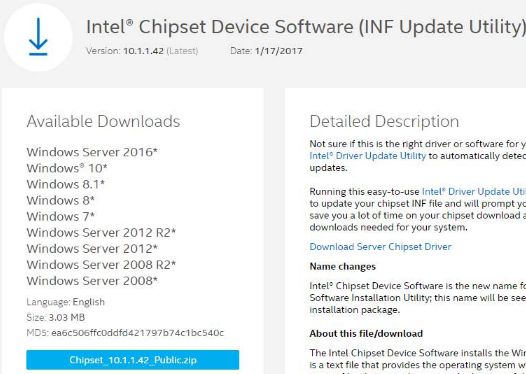
Para solucionar este problema, puede probar este método. La actualización del controlador del dispositivo PCI puede solucionar cualquier problema relacionado con el dispositivo PCI y también mejora el rendimiento.
Paso 1: presione las teclas ‘Windows + X’ juntas desde el teclado y seleccione ‘Administrador de dispositivos’
Paso 2: en el ‘Administrador de dispositivos’ abierto, expanda la categoría ‘Otros dispositivos’
Paso 3: haga clic derecho en su dispositivo PCI o controlador de comunicaciones simple PCI y seleccione ‘Propiedades’
Paso 4: en la ventana “Propiedades”, haga clic en la pestaña “Detalles” y seleccione “Id. de hardware” en el menú desplegable “Propiedad”
Paso 4: Ahora, copie el primer ID de hardware de la lista y péguelo en ‘Búsqueda de Google’ o ‘Búsqueda web’, también agregue ‘Controlador’ o Windows 10 para descargar el controlador de dispositivo PCI para su dispositivo PCI de acuerdo con el sistema operativo instalado.
Paso 5: Descargue el controlador correcto para su dispositivo PCI del sitio oficial del fabricante como “Intel” e instálelo siguiendo las instrucciones en pantalla.
Paso 6: Una vez hecho esto, reinicie su computadora para ver los cambios.
Método 2: ¿Cómo actualizar el controlador de dispositivo PCI de Windows 10? [Automáticamente]
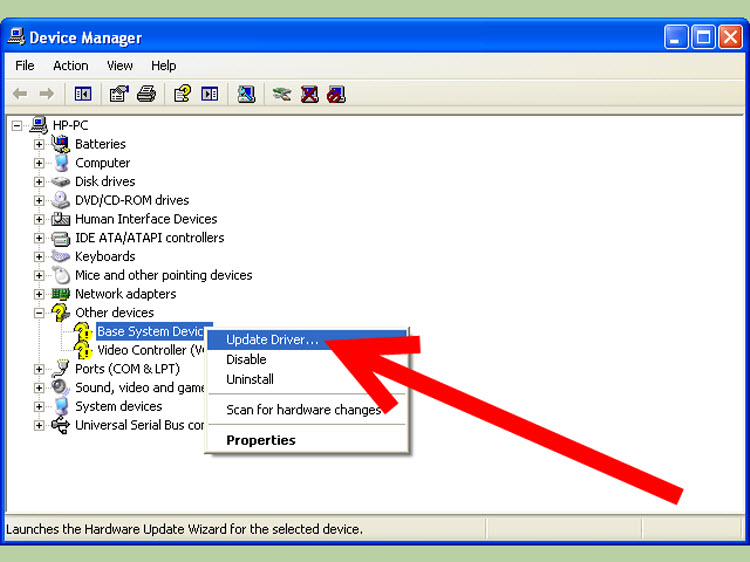
Paso 1: Abra el ‘Administrador de dispositivos’ y expanda la categoría ‘Otros dispositivos’
Paso 2: Haga clic derecho en su dispositivo PCI o PCI Simple Communications Controller y seleccione ‘Actualizar controlador’ o ‘Actualizar software de controlador…’
Paso 3: seleccione ‘Buscar automáticamente el software del controlador actualizado’ y siga las instrucciones en pantalla para finalizar el proceso de actualización.
Paso 4: Una vez hecho esto, reinicie su computadora para guardar los cambios.
Conclusión
Espero que esta publicación haya ayudado sobre cómo reparar el controlador de dispositivo PCI que falta en Windows 10 con pasos sencillos. La posible solución para solucionar este problema es reinstalar o actualizar el controlador de dispositivo PCI y luego reiniciar la computadora. Compruebe si se ha resuelto el problema de falta de controlador de dispositivo PCI. Para cualquier sugerencia o consulta, escriba en el cuadro de comentarios a continuación.